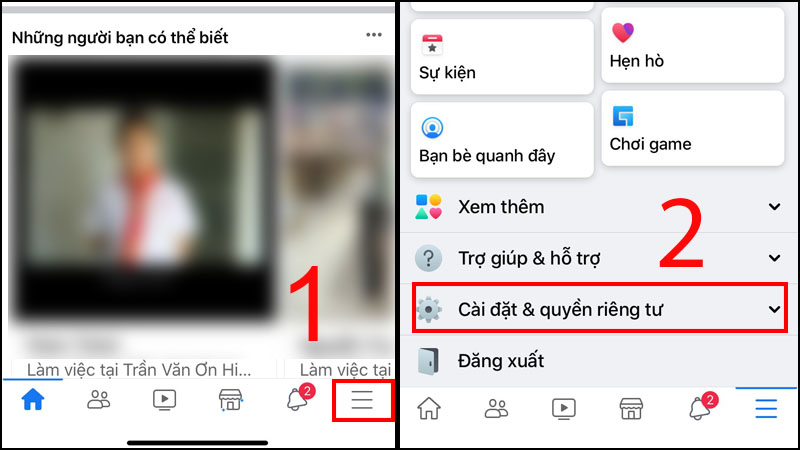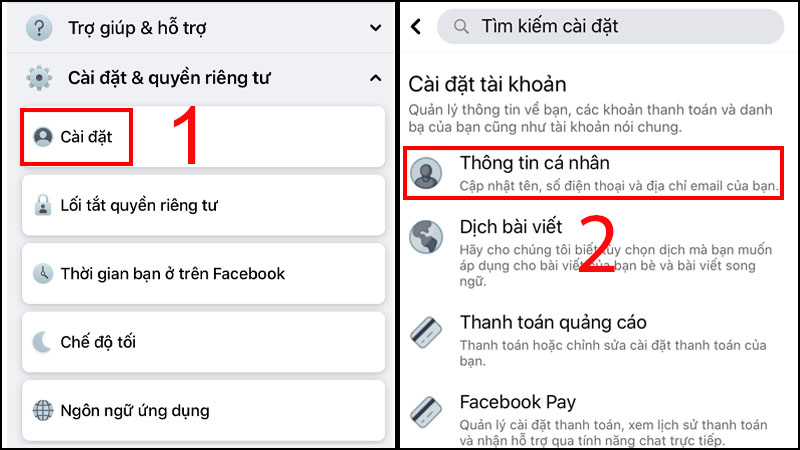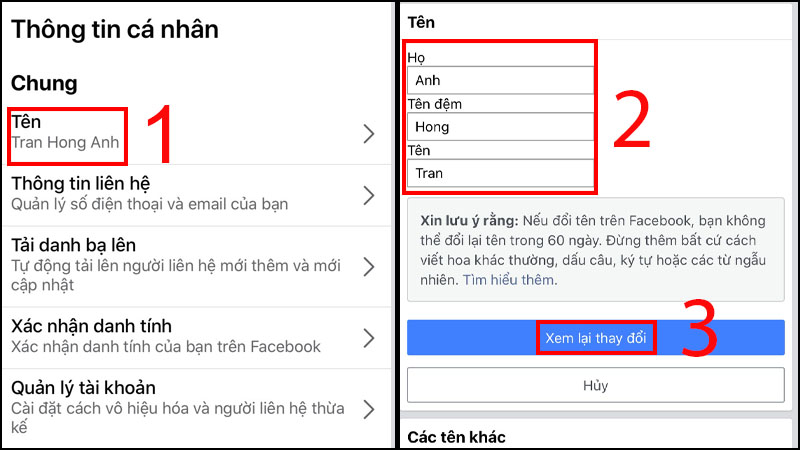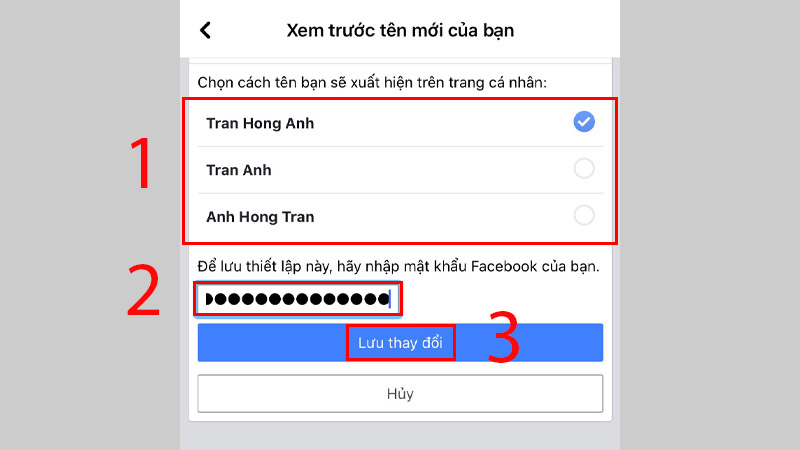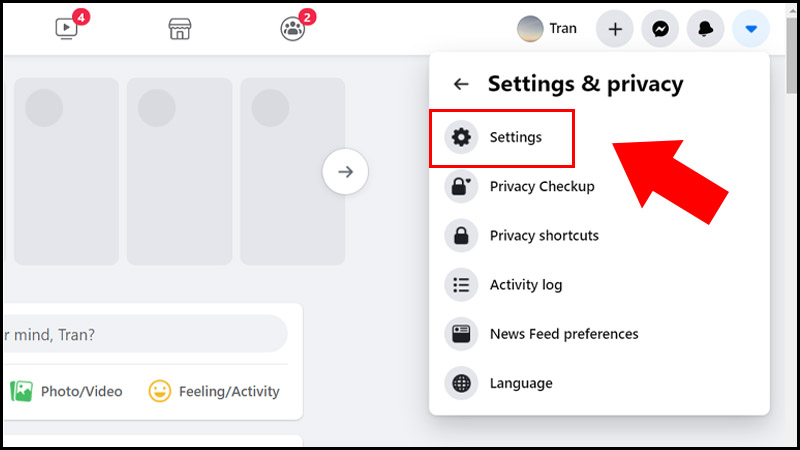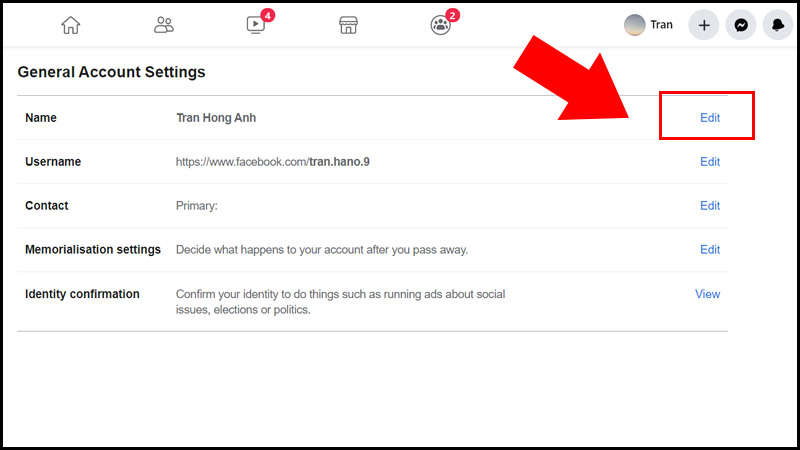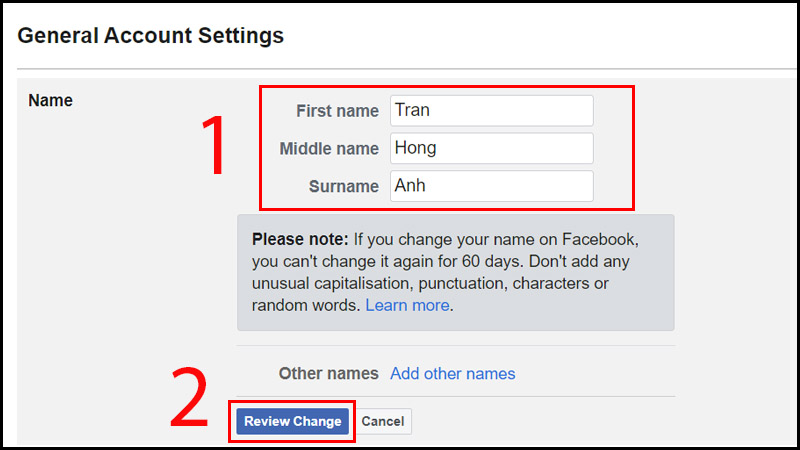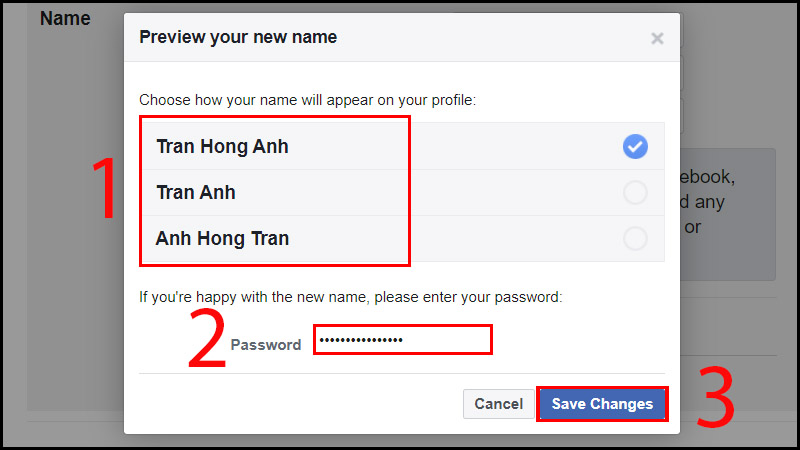Cách đổi tên Facebook trên điện thoại, máy tính là từ khóa được nhiều người dùng tìm kiếm trong quá trình sử dụng mạng xã hội. Facebook có một số điều luật khá khắt khe về việc đổi tên như là không cho phép đổi tên trước 60 ngày kể từ lần đổi tên trước đó hay giới hạn số lần đổi tên Facebook. Đôi khi bạn chỉ muốn đổi tên Facebook chỉ vì đã quá nhàm chán với cái tên cũ chứ không vì một lý do nào khác. Vậy thì phải làm sao?
Nếu bạn cũng muốn tìm cách đổi tên tài khoản mạng xã hội Facebook của mình thì đừng bỏ qua bài viết dưới đây của Hoamitech.com nhé! Trong bài viết chia sẻ cách đổi tên Facebook trên điện thoại, máy tính hiệu quả, cực kỳ đơn giản mới 2022!
Hướng dẫn cách đổi tên Facebook trên điện thoại
Bài viết hướng dẫn cách đổi tên tài khoản Facebook được thực hiện trên iPhone 11, các dòng điện thoại khác thực hiện tương tự.
Bước 1: Chọn Cài đặt & quyền riêng tư
- Đầu tiên bạn vào Facebook, chọn biểu tượng 3 sọc ngang, sau đó kéo xuống chọn Cài đặt & quyền riêng tư.
Bước 2: Chọn Thông tin cá nhân
- Tiếp theo ở mục Cài đặt bạn chọn Thông tin cá nhân.
Bước 3: Thay đổi thông tin cá nhân
- Bạn chọn vào mục Tên, tiếp theo chỉnh sửa Tên theo mong muốn của bạn. Cuối cùng chọn xem lại thay đổi.
Bước 4: Xác nhận Tên hiển thị
- Chọn Tên bạn muốn hiển thị xác nhận bằng mật khẩu. Cuối cùng chọn lưu thay đổi.
Hướng dẫn cách đổi tên Facebook trên máy tính
Hướng dẫn dưới đây thực hiện theo ngôn ngữ tiếng Anh, bạn có thể chuyển qua ngôn ngữ Tiếng Việt và thực hiện tương tự nhé!
Bước 1: Truy cập mục Cài đặt và chính sách
- Đầu tiên tại giao diện Facebook bạn chọn biểu tượng tam giác ngược, sau đó chọn Settings & Privacy (Cài đặt và quyền riêng tư).
Bước 2: Vào mục Cài đặt
- Vào Mục Settings (Cài đặt).
Bước 3: Chỉnh sửa tên
- Tại đây bạn chọn Edit (Chỉnh sửa).
Bước 4: Thay đổi thông tin cá nhân
- Tại đây bạn thay đổi tên Facebook mới, sau đó chọn Review Change (Xem lại thay đổi).
Bước 5: Xác nhận tên hiển thị
- Lúc này bạn chọn cách xuất hiện của tên mới rồi Nhập mật khẩu (Password). Cuối cùng chọn Lưu thay đổi (Save Changes) như hình bên dưới.
Lưu ý: Phần này bạn có thể đổi hoặc thêm biệt danh ở mục Các tên khác. Bạn chỉ cần chọn biệt danh, ghi tên biệt danh và nếu muốn biệt danh hiện cùng tên Facebook thì bạn có thể chọn tích phần Hiển thị ở đầu trang cá nhân, sau đó chọn Lưu.
Những tên được phép sử dụng trên Facebook
Facebook là mạng xã hội – nơi mọi người thường dùng để trao đổi giao lưu với nhau, được sử dụng hằng ngày. Chính vì vậy, việc đặt tên Facebook cũng phải có những hạn chế nhất định. Và để cách đổi tên Facebook được thành công thì bạn cũng đừng bỏ qua những lưu ý này nhé!
Tên Facebook không được chứa
- Biểu tượng, số, viết hoa bất thường, ký tự lặp lại hoặc dấu chấm câu.
- Các ký tự nhiều ngôn ngữ.
- Danh xưng bất kỳ (ví dụ: nghề nghiệp, tôn giáo).
- Từ hoặc cụm từ thay cho tên.
- Các từ xúc phạm hoặc khiêu gợi.
Các lưu ý khác
- Có thể chứa các chữ cái (A-Z), con số (0-9) và dấu chấm(.).
- Không được sử dụng các cụm từ mở rộng ví dụ như: .com, .net…
- Cần phải có ít nhất 5 kí tự.
- Phải phù hợp với các điều khoản trên Facebook.
- Tên không được đổi quá 60 ngày hoặc quá 5 lần.
- Cần đặt đúng tên của người dùng, không mạo danh tên của người khác.
- Chữ cái viết hoa không dùng để phân biệt các tên Facebook khác nhau.
- Tên trên trang cá nhân phải là tên mà bạn bè gọi trong cuộc sống, xuất hiện trong giấy tờ tùy thân, tư liệu.
- Biệt hiệu có thể là tên hoặc tên đệm nếu đó là biến thể của tên thật.
- Bạn có thể liệt kê tên khác trên tài khoản của mình.
Kết luận
Trên đây là những Cách đổi tên Facebook trên điện thoại, máy tính mới nhất 2022 mà Hoamitech.com đã tổng hợp được và muốn chia sẻ đến các bạn. Việc đổi tên Facebook bây giờ không còn quá khó khăn nữa rồi nhỉ!
Hy vọng với những cách trên bạn sẽ dễ dàng thay đổi tên Facebook theo đúng như mong muốn của mình. Đừng quên chia sẻ nguồn thông tin hữu ích này đến nhiều người dùng khác nữa nhé!